Jak korzystać z serwera
Jak korzystać z serwera FTP?
Podczas pracy z serwerami FTP i SFTP ważne jest, aby zrozumieć, jak prawidłowo łączyć się i chronić swoje dane. W tym przewodniku przyjrzymy się instrukcjom krok po kroku, jak skonfigurować połączenia z serwerami FTP i SFTP, a także dowiemy się, jak używać kluczy SSH w celu zwiększenia bezpieczeństwa połączenia.
Korzystanie ze specjalnego klienta FTP jest najlepszym sposobem na uproszczenie życia podczas pracy z FTP. Przyjazny dla użytkownika interfejs pozwoli na wysyłanie i odbieranie danych z komputera na serwer. Najpopularniejszymi klientami FTP są:
-
WinSCP dla Windows
-
Transmit
-
Cyberduck
-
Filezilla
Rozważmy połączenie z serwerem za pomocą Filezilla w systemie Windows.
- Otwórz menedżera witryn (File – Site manager). Kliknij przycisk „New site”.
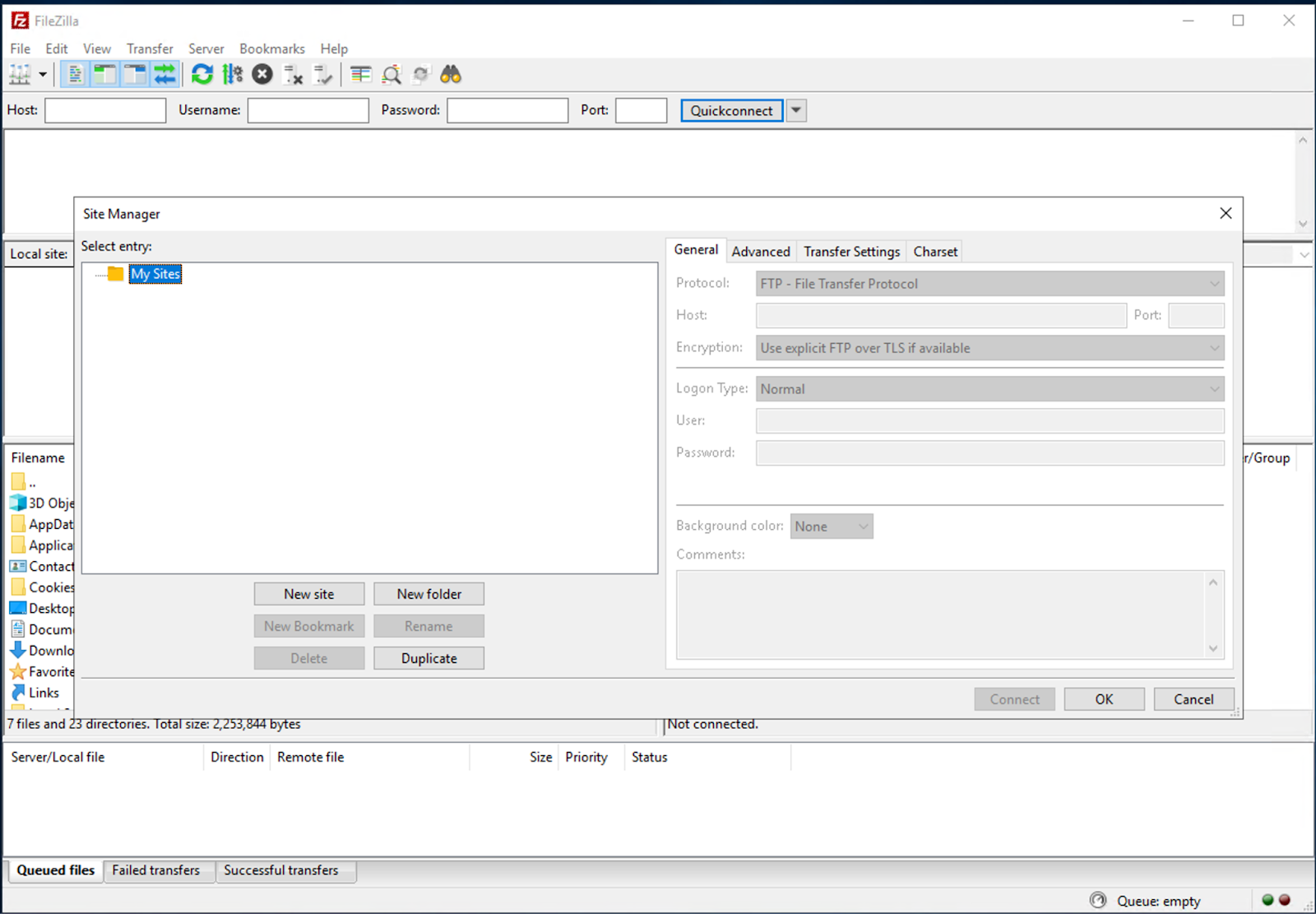
-
Wprowadź nazwę połączenia i dane logowania.
-
Wybierz tryb szyfrowania „Use explicit FTP over TLS if available”.
-
Kliknij „Connect”.
-
Teraz możesz pracować z serwerem FTP i przesłać na niego pierwsze dane.
Jak korzystać z serwera SFTP?
- Otwórz menedżera witryn (File – Site manager). Kliknij przycisk „New site".**
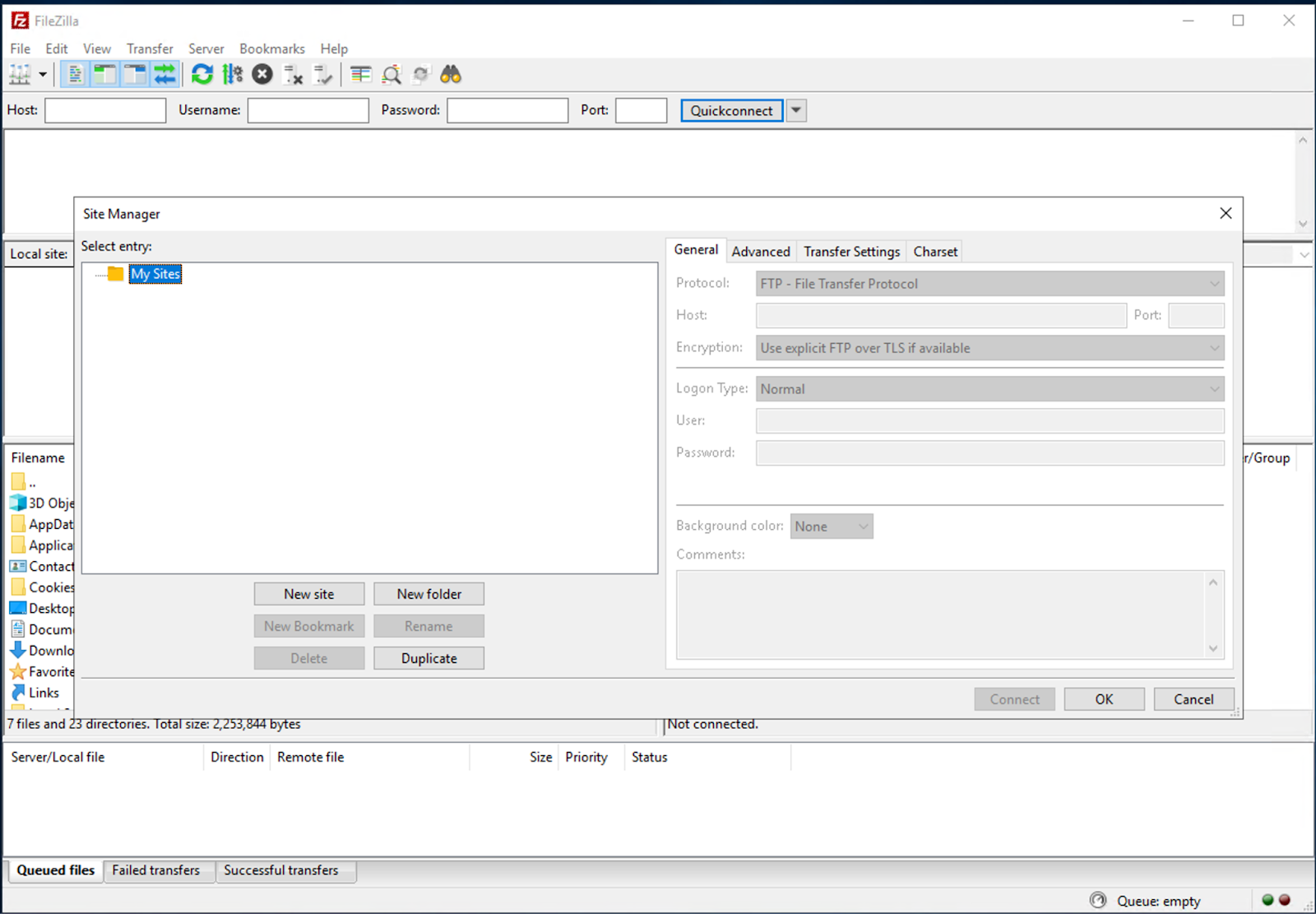
-
Wprowadź nazwę połączenia i dane dostępu.
-
Wybierz protokół SFTP na karcie Ogólne.
-
Kliknij „Connect”.
-
Teraz możesz pracować z serwerem SFTP i przesłać na niego pierwsze dane.
Zalecamy, aby do pracy zawsze wybierać protokół SFTP. Wszystkie funkcje FTP są tutaj dostępne, a SSH chroni dane.
Jak używać kluczy SSH z SFTP?
Klucz SSH to bezpieczny sposób łączenia się z serwerem. Łączenie się przez SSH za pomocą klucza eliminuje możliwość złamania hasła.
Klucze SSH umożliwiają uwierzytelnianie bez hasła. Klucze to zestaw setek różnych znaków, w tym wielkich i małych liter alfabetu łacińskiego oraz znaków specjalnych. Całkowita długość wynosi często od 1024 do 4096 bitów. Uwierzytelnianie wymaga dwóch kluczy SSH, jednego publicznego i jednego prywatnego.
-
Klucze publiczne są dostępne dla każdego. Służą do szyfrowania danych podczas uzyskiwania dostępu do serwera. Mówiąc najprościej, jest to zestaw znaków, których używamy do szyfrowania informacji.
-
Klucz prywatny jest kluczem do zamka. Odszyfrowuje on dane. Musisz być z nim o wiele bardziej ostrożny: przechowuj go bezpiecznie i nie udostępniaj osobom trzecim.
W menu Edytuj przejdź do Ustawień. W sekcji Connection › SFTP można dodać istniejący klucz prywatny SSH. W Menedżerze witryn wybierz Interaktywny typ logowania, aby połączyć się z witryną SFTP.
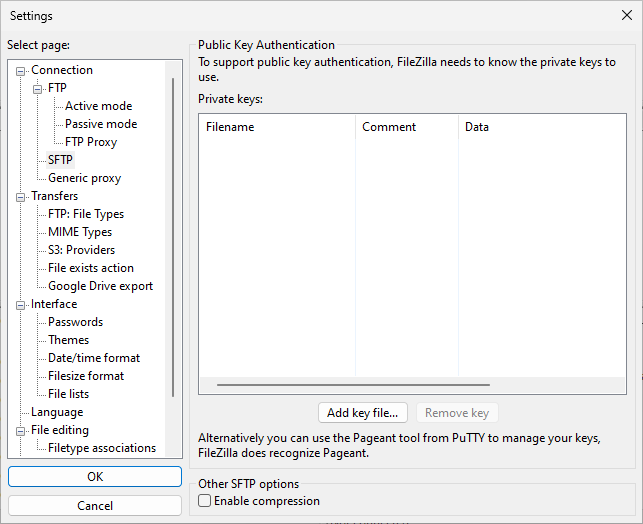
Jak wygenerować klucze SSH?
Klucze publiczne i prywatne można tworzyć za pomocą PuTTYgen. PuTTY przechowuje klucze we własnym formacie w plikach .ppk. Aby utworzyć nową parę kluczy, wybierz typ klucza do wygenerowania z dołu ekranu. Najpopularniejszym typem jest RSA z 2048 bitami.
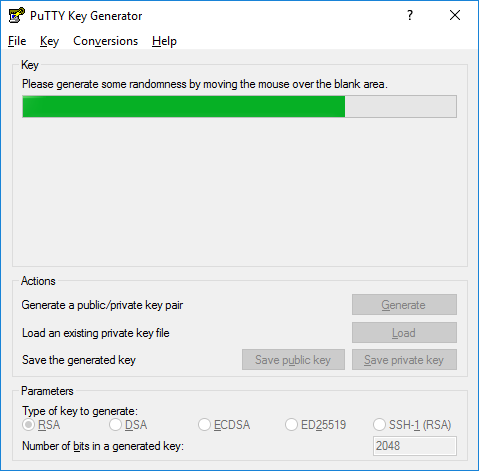
Następnie kliknij Generate i zacznij poruszać myszą w oknie. Putty wykorzystuje ruchy myszy do uzyskania losowości. Po zakończeniu klucz publiczny powinien pojawić się w oknie. Zapisz klucz jako plik .ppk.
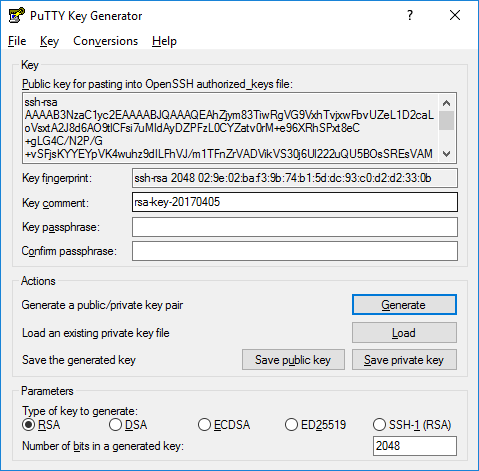
Instalowanie klucza publicznego
Dostęp do konta jest przyznawany poprzez dodanie klucza publicznego do pliku ~/.ssh/authorized_keys na serwerze.
Aby dodać klucz publiczny, zaloguj się do serwera, edytuj plik authorized_keys, a następnie wytnij i wklej klucz publiczny do pliku authorized_keys. Zapisz plik. Dodaj plik klucza prywatnego (.ppk) do PuTTY. Następnie sprawdź, czy logowanie działa.
Zaleca się okresową regenerację i zmianę wszystkich kluczy SSH.
Wnioski
Korzystając z klientów FTP i postępując zgodnie z naszymi instrukcjami, można łatwo zarządzać plikami na serwerze. Nie zapominaj o znaczeniu kluczy SSH dla ochrony swoich danych, regularnie je aktualizuj i przestrzegaj zasad bezpieczeństwa, aby zminimalizować ryzyko podczas pracy ze zdalnymi serwerami.